קיצורי מקשים הם מקשים או צירופי מקשים המספקים דרך חלופית לביצוע פעולות שבדרך כלל מבוצעות באמצעות עכבר. אם אתה מנסה לבצע צילום או לכידת מסך, ראה כיצד לצלם ולהוסיף ביאורים לצילומי מסך.
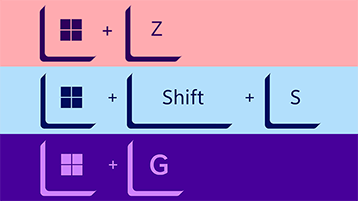
לחץ על אפשרות להלן והיא תיפתח ותציג טבלה של קיצורי דרך קשורים:
|
הקש על מקש זה |
לביצוע פעולה זו |
|---|---|
|
מפתח של Copilot מקש Copilot |
פתח או סגור את Copilot ב- Windows. פתח או סגור את החיפוש של Windows. |
|
הקש על מקש זה |
לביצוע פעולה זו |
|---|---|
|
Ctrl + X |
גזור את הפריט שנבחר. |
|
Ctrl + C (או Ctrl + Insert) |
העתק את הפריט שנבחר. |
|
Ctrl + V (או Shift + Insert) |
הדבק את הפריט שנבחר. |
|
Ctrl + Shift + V |
הדבק כטקסט רגיל |
|
Ctrl + Z |
בטל פעולה. |
|
Alt + טאב |
עבור בין אפליקציות פתוחות. |
|
Alt + F4 |
סגור את הפריט הפעיל או צא מהאפליקציה הפעילה. |
|
מקש סמל Windows + L |
נעל את המחשב. |
|
מקש סמל Windows + D |
הצג והסתר את שולחן העבודה. |
|
F2 |
שנה את שם הפריט הנבחר. |
|
F3 |
חפש קובץ או תיקיה בסייר הקבצים. |
|
F4 |
הצג את הרשימה של שורת הכתובת בסייר הקבצים. |
|
F5 |
רענן את החלון הפעיל. |
|
F6 |
עבור בין רכיבי המסך בחלון או בשולחן העבודה. |
|
F10 |
הפעל את שורת התפריטים באפליקציה הפעילה. |
|
Alt + A |
העבר את המוקד אל הסמל הראשון בתפריט פעולות מוצעות. |
|
Alt + F8 |
הצג את הסיסמה במסך הכניסה. |
|
Alt + Esc |
עבור בין פריטים בסדר שבו הם נפתחו. |
|
Alt + אות המסומנת בקו תחתון |
בצע את הפקודה עבור אותה אות. |
|
Alt + Enter |
הצג מאפיינים עבור הפריט שנבחר. |
|
Alt + מקש רווח |
פתח את תפריט הקיצור עבור החלון הפעיל. |
|
Alt + חץ שמאלה |
חזור. |
|
Alt + חץ ימינה |
עבור קדימה. |
|
Alt + Page Up |
עבור מסך אחד למעלה. |
|
Alt + Page Down |
עבור מסך אחד למטה. |
|
Ctrl + F4 |
סגור את המסמך הפעיל (באפליקציות במסך מלא המאפשרות לך לפתוח מסמכים מרובים בו-זמנית). |
|
Ctrl + A |
בחר את כל הפריטים במסמך או בחלון. |
|
Ctrl + D (או Delete) |
מחק את הפריט שנבחר והעבר אותו אל סל המיחזור. |
|
Ctrl + E |
פתח את חיפוש (ברוב האפליקציות). |
|
Ctrl + R (או F5) |
רענן את החלון הפעיל. |
|
Ctrl + Y |
בצע פעולה מחדש. |
|
Ctrl + חץ ימינה |
העבר את הסמן לתחילת המילה הבאה. |
|
Ctrl + חץ שמאלה |
העבר את הסמן לתחילת המילה הקודמת. |
|
Ctrl + חץ למטה |
העבר את הסמן לתחילת הפיסקה הבאה. |
|
Ctrl + חץ למעלה |
העבר את הסמן לתחילת הפיסקה הקודמת. |
|
Ctrl + Alt + טאב |
השתמש במקשי החצים כדי לעבור בין כל אפליקציות הפתוחות. |
|
Alt + Shift + מקשי חצים |
כאשר קבוצה או אריח נמצאים במוקד בתפריט 'התחלה', הם מועברים בכיוון שצוין. |
|
Ctrl + Shift + מקשי חצים |
כאשר אריח נמצא במוקד בתפריט 'התחלה', העבר אותו לאריח אחר כדי ליצור תיקיה. |
|
Ctrl + מקשי חצים |
שנה את הגודל של תפריט 'התחלה' כאשר הוא פתוח. |
|
Ctrl + מקש חץ (כדי לעבור לפריט) + מקש רווח |
בחר פריטים בודדים מרובים בחלון או בשולחן העבודה. |
|
Ctrl + Shift עם מקש חץ |
בחר בלוק של טקסט. |
|
Ctrl + Esc |
פתח את 'התחל'. |
|
Ctrl + Shift + Esc |
פתח את 'מנהל המשימות'. |
|
Ctrl + Shift |
החלף את פריסת לוח המקשים כאשר יש כמה פריסות לוח מקשים זמינות. |
|
Ctrl + מקש רווח |
הפעל או בטל את עורך שיטות הקלט (IME) בסינית. |
|
Shift + F10 |
הצג את תפריט הקיצור עבור הפריט שנבחר. |
|
Shift עם מקש חץ כלשהו |
בחר יותר מפריט אחד בחלון או בשולחן העבודה, או בחר טקסט במסמך. |
|
Shift + Delete |
מחק את הפריט שנבחר מבלי להעביר אותו תחילה אל סל המיחזור. |
|
חץ ימינה |
פתח את התפריט הבא מימין, או פתח תפריט משנה. |
|
חץ שמאלה |
פתח את התפריט הבא משמאל, או סגור תפריט משנה. |
|
Esc |
הפסק את המשימה הנוכחית או צא ממנה. |
|
PrtScn |
לכוד צילום מסך של החלון השלם שלך והעתק אותו ללוח. הערה: באפשרותך לשנות קיצור דרך זה כך שהוא יפתח גם את חיתוך המסך, המאפשר לך לערוך את צילום המסך. בחר התחל > הגדרות > נגישות > , והגדר את השתמש בלחצן הדפס מסך כדי לפתוח את חיתוך המסך למצב מופעל. |
|
הקש על מקש זה |
לביצוע הפעולה |
|---|---|
|
מקש סמל Windows |
פתח או סגור את 'התחל'. |
|
מקש סמל Windows + A |
פתח את 'הגדרות מהירות'. עודכן ב- Windows 11. |
|
מקש סמל Windows + B |
העבר את המוקד אל הסמל הראשון בפינה של שורת המשימות. |
|
מקש סמל Windows + C |
פתח את Windows Copilot. עודכן ב- Windows 11. |
|
מקש סמל Windows + Shift + C |
פתח את תפריט הצ'ארמס. |
|
מקש סמל Windows + Ctrl + C |
הפעל מסנני צבע (תחילה, הפוך קיצור דרך זה לזמין בהגדרות של 'מסנני צבע'). |
|
מקש סמל Windows + D |
הצג והסתר את שולחן העבודה. |
|
מקש סמל Windows + E |
פתח את סייר הקבצים. |
|
מקש סמל Windows + F |
פתח את מרכז המשוב וצור צילום מסך. |
|
מקש סמל Windows + G |
פתיחת Xbox Game Bar כאשר ישנו משחק פתוח. |
|
מקש סמל Windows + Alt + B |
הפעל או כבה את HDR. הערה: חל על יישום Xbox Game Bar גירסה 5.721.7292.0 ואילך. כדי לעדכן את Xbox Game Bar, עבור אל אפליקציית Microsoft Store ובדוק אם קיימים עדכונים. |
|
מקש סמל Windows + H |
הפעל הקלדה קולית. עודכן ב- Windows 11. |
|
מקש סמל Windows + I |
פתח את 'הגדרות'. |
|
מקש סמל Windows + J |
העבר את המוקד לעצה של Windows כאשר היא זמינה. |
|
מקש סמל Windows + K |
פתח את Cast מתוך 'הגדרות מהירות'. עודכן ב- Windows 11. |
|
מקש סמל Windows + Alt + K |
החלף את מצב השתקת המיקרופון באפליקציות התומכות בהשתקת שיחה. זמין החל מ- Windows 11, גירסה 22H2. |
|
מקש סמל Windows + L |
נעל את המחשב או החלף חשבונות. |
|
מקש סמל Windows + M |
מזעור כל החלונות. |
|
מקש סמל Windows + Shift + M |
שחזר חלונות ממוזערים בשולחן העבודה. |
|
מקש סמל Windows + N |
פתח את מרכז ההודעות ואת לוח השנה. עודכן ב- Windows 11. |
|
מקש סמל Windows + O |
נעל את כיוון המכשיר. |
|
מקש סמל Windows + P |
בחר מצב תצוגת מצגת. |
|
מקש סמל Windows + Ctrl + Q |
פתח את 'סיוע מהיר'. |
|
מקש סמל Windows + R |
פתח את תיבת הדו-שיח 'הפעלה'. |
|
מקש סמל Windows + Alt + R |
הקלט וידאו של חלון המשחק שהמוקד נמצא עליו (באמצעות Xbox Game Bar). |
|
מקש סמל Windows + S |
פתח את החיפוש. |
|
מקש סמל Windows + Shift + S |
צור צילום מסך של חלק מהמסך שלך. |
|
מקש סמל Windows + T |
עבור בין אפליקציות בשורת המשימות. |
|
מקש סמל Windows + U |
פתח את 'הגדרות נגישות'. |
|
מקש סמל Windows + V |
פתח את ההיסטוריה של הלוח. הערה: היסטוריית הלוח אינה מופעלת כברירת מחדל. אם אתה רוצה להפעיל אותה, השתמש בקיצור מקשים זה ולאחר מכן בחר את הבקשה כדי להפעיל את ההיסטוריה. לחלופין, באפשרותך לבחור > הגדרות > מערכת > , ולהגדיר את היסטוריית הלוחל'מופעל'. |
|
מקש סמל Windows + Shift + V |
העבר את המוקד להודעה. |
|
מקש סמל Windows + W |
פתח ווידג'טים. עודכן ב- Windows 11. |
|
מקש סמל Windows + X |
פתח את התפריט 'קישור מהיר'. |
|
מקש סמל Windows + Y |
העבר קלט בין Windows Mixed Reality לשולחן העבודה שלך. |
|
מקש סמל Windows + Z |
פתח את פריסות הקיבוע. עודכן ב- Windows 11. |
|
מקש סמל Windows + נקודה (.) או נקודה-פסיק (;) |
פתח את לוח ה- Emoji. |
|
מקש סמל Windows + פסיק (,) |
בצע הצצה מהירה וזמנית לשולחן העבודה. |
|
מקש סמל Windows + Pause |
פתיחת האפשרות > הגדרות > מערכת > אודות . |
|
מקש סמל Windows + Ctrl + F |
חפש מחשבים (אם אתה נמצא ברשת). |
|
מקש סמל Windows + מספר |
פתח את שולחן העבודה והפעל את האפליקציה המוצמדת לשורת המשימות במיקום שמציין המספר. אם האפליקציה כבר פועלת, עבור לאפליקציה. |
|
מקש סמל Windows + Shift + מספר |
פתח את שולחן העבודה והפעל מופע חדש של האפליקציה המוצמדת לשורת המשימות במיקום שמציין המספר. |
|
מקש סמל Windows + Ctrl + מספר |
פתח את שולחן העבודה ועבור לחלון הפעיל האחרון של האפליקציה המוצמדת לשורת המשימות במיקום שמציין המספר. |
|
מקש סמל Windows + Alt + מספר |
פתח את שולחן העבודה ופתח את רשימת הקפיצה עבור האפליקציה המוצמדת לשורת המשימות במיקום שמציין המספר. |
|
מקש סמל Windows + Ctrl + Shift + מספר |
פתח את שולחן העבודה ופתח מופע חדש של האפליקציה הממוקמת במיקום הנתון בשורת המשימות כמנהל מערכת. |
|
מקש סמל Windows + טאב |
פתח תצוגת משימה. |
|
מקש סמל Windows + חץ למעלה |
הגדלת החלון. |
|
מקש סמל Windows + Alt + חץ למעלה |
הצמד חלון במיקוד למחצית המסך העליונה. חדש עם Windows 11. |
|
מקש סמל Windows + חץ למטה |
הסר את האפליקציה הנוכחית מהמסך או מזער את חלון שולחן העבודה. |
|
מקש סמל Windows + Alt + חץ למטה |
הצמד חלון במיקוד למחצית התחתונה של המסך. חדש עם Windows 11. |
|
מקש סמל Windows + חץ שמאלה |
הגדל את האפליקציה או חלון שולחן העבודה משמאל למסך. |
|
מקש סמל Windows + חץ ימינה |
הגדל את האפליקציה או חלון שולחן העבודה מימין למסך. |
|
מקש סמל Windows + Home |
מזער את כל החלונות למעט החלון הפעיל של שולחן העבודה (שחזור כל החלונות בהקשה השנייה). |
|
מקש סמל Windows + Shift + חץ למעלה |
מתח את חלון שולחן העבודה כלפי מעלה וכלפי מטה במסך. |
|
מקש סמל Windows + Shift + חץ למטה |
שחזר/מזער חלונות שולחן עבודה פעילים באופן אנכי, תוך שמירה על הרוחב. |
|
מקש סמל Windows + Shift + חץ שמאלה או חץ ימינה |
העבר אפליקציה או חלון בשולחן העבודה מצג אחד לאחר. |
|
מקש סמל Windows + Shift + מקש רווח |
מעבר אחורה בין שפה ופריסת לוח המקשים. |
|
מקש סמל Windows + מקש רווח |
החלף שפת קלט ופריסת לוח מקשים. |
|
מקש סמל Windows + Ctrl + מקש רווח |
שנה לקלט שנבחר בעבר. |
|
מקש סמל Windows + Ctrl + Enter |
הפעל את קורא הטקסטים. |
|
מקש סמל Windows + סימן חיבור (+) |
פתח את 'זכוכית מגדלת' והגדל את התצוגה. |
|
מקש סמל Windows + סימן חיסור (-) |
הקטן תצוגה באמצעות 'זכוכית מגדלת'. |
|
מקש סמל Windows + Esc |
סגור את 'זכוכית מגדלת'. |
|
מקש סמל Windows + קו נטוי (/) |
התחל המרה מחדש של IME. |
|
מקש סמל Windows + Ctrl + Shift + B |
הער את המחשב ממסך ריק או שחור. |
|
מקש סמל Windows + PrtScn |
שמור צילום מסך של מסך מלא בקובץ. |
|
מקש סמל Windows + Alt + PrtScn |
שמור צילום מסך של חלון המשחק שהמוקד נמצא עליו בקובץ (באמצעות Xbox Game Bar). |
|
מקש סמל Windows + Alt + Enter (במיקוד פריט בשורת המשימות) |
פתח את הגדרות שורת המשימות. |
|
הקש על מקש זה |
לביצוע פעולה זו |
|---|---|
|
Ctrl + C (או Ctrl + Insert) |
העתק את הטקסט שנבחר. |
|
Ctrl + V (או Shift + Insert) |
הדבק את הטקסט שנבחר. |
|
Ctrl + M |
היכנס למצב סימון. |
|
Alt + מקש בחירה |
התחל בחירה במצב חסימה. |
|
מקשי חצים |
הזז את הסמן בכיוון שצוין. |
|
Page Up |
העבר את הסמן עמוד אחד למעלה. |
|
Page Down |
העבר את הסמן עמוד אחד למטה. |
|
Ctrl + Home (מצב סימון) |
הזז את הסמן לתחילת המאגר. |
|
Ctrl + End (מצב סימון) |
הזז את הסמן לסוף המאגר. |
|
Ctrl + חץ למעלה |
עבור שורה אחת למעלה בהיסטוריית הפלט. |
|
Ctrl + חץ למטה |
עבור שורה אחת למטה בהיסטוריית הפלט. |
|
Ctrl + Home (היסטוריית ניווט) |
אם שורת הפקודה ריקה, העברת האשנב לראש המאגר. אחרת, מחיקת כל התווים משמאל לסמן בשורת הפקודה. |
|
Ctrl + End (היסטוריית ניווט) |
אם שורת הפקודה ריקה, העברת האשנב לשורת הפקודה. אחרת, מחיקת כל התווים מימין לסמן בשורת הפקודה. |
|
הקש על מקש זה |
לביצוע פעולה זו |
|---|---|
|
F4 |
הצג את הפריטים ברשימה הפעילה. |
|
Ctrl + Tab |
עבור קדימה בין כרטיסיות. |
|
Ctrl + Shift + Tab |
עבור אחורה בין כרטיסיות. |
|
Ctrl + 1, 2, 3,... |
מעבר למספר כרטיסיה זה. |
|
טאב |
עבור קדימה בין אפשרויות. |
|
Shift + טאב |
עבור אחורה בין אפשרויות. |
|
Alt + אות המסומנת בקו תחתון |
בצע את הפקודה (או בחר את האפשרות) שבה נעשה שימוש עם אותה אות. |
|
מקש רווח |
בחר או נקה את תיבת הסימון אם האפשרות הפעילה היא תיבת סימון. |
|
Backspace |
פתח תיקיה רמה אחת למעלה אם נבחרה תיקיה בתיבת הדו-שיח 'שמירה בשם' או 'פתיחה'. |
|
מקשי חצים |
בחר לחצן אם האפשרות הפעילה היא קבוצה של לחצני אפשרויות. |
|
הקש על מקש זה |
לביצוע פעולה זו |
|---|---|
|
Alt + D |
בחר את שורת הכתובת. |
|
Ctrl + E |
בחר את תיבת החיפוש. |
|
Ctrl + F |
בחר את תיבת החיפוש. |
|
Ctrl + N |
פתח חלון חדש. |
|
Ctrl + T |
פתח כרטיסיה חדשה ועבור אליה. |
|
Ctrl + W |
סגירת הכרטיסיה הפעילה. סגירת החלון אם יש רק כרטיסיה אחת פתוחה. |
|
Ctrl + Tab |
מעבר אל הכרטיסיה הבאה. |
|
Ctrl + Shift + Tab |
מעבר אל הכרטיסיה הקודמת. |
|
Ctrl + Shift + חץ שמאלה |
הקטן רוחב עמודה. |
|
Ctrl + Shift + חץ ימינה |
הגדל את רוחב העמודה. |
|
Ctrl + 1, 2, 3,... |
מעבר למספר כרטיסיה זה. |
|
Ctrl + גלגל גלילה של העכבר |
שנה את הגודל והמראה של סמלי הקובץ והתיקיה. |
|
Ctrl + Shift + E |
הצג את כל התיקיות מעל התיקיה שנבחרה. |
|
Ctrl + Shift + N |
צור תיקיה חדשה. |
|
Num Lock + כוכבית (*) |
הצג את כל תיקיות המשנה מתחת לתיקיה שנבחרה. |
|
Num Lock + סימן חיבור (+) |
הצג את התוכן של תיקיה שנבחרה. |
|
Num Lock + סימן חיסור (-) |
כווץ את התיקיה שנבחרה. |
|
Alt + P |
הצג את לוח התצוגה המקדימה. |
|
Alt + Enter |
פתח את תיבת הדו-שיח 'מאפיינים' עבור הפריט שנבחר. |
|
Alt + חץ ימינה |
הצג את התיקיה הבאה. |
|
Alt + חץ למעלה |
הצג את התיקיה שבה היתה התיקיה. |
|
Alt + חץ שמאלה |
הצג את התיקיה הקודמת. |
|
Backspace |
הצג את התיקיה הקודמת. |
|
חץ ימינה |
הצג את הבחירה הנוכחית (אם היא מכווצת) או בחר את תיקיית המשנה הראשונה. |
|
חץ שמאלה |
כווץ את הבחירה הנוכחית (אם היא מורחבת), או בחר את התיקיה שבה היתה התיקיה. |
|
End |
הצג את התחתית של החלון הפעיל. |
|
Home |
הצג את החלק העליון של החלון הפעיל. |
|
F11 |
הגדל או מזער את החלון הפעיל. |
|
הקש על מקש זה |
לביצוע פעולה זו |
|---|---|
|
מקש סמל Windows + טאב |
פתח תצוגת משימה. |
|
מקש סמל Windows + Ctrl + D |
הוסף שולחן עבודה וירטואלי. |
|
מקש סמל Windows + Ctrl + חץ ימינה |
עבור בין שולחנות עבודה וירטואליים שיצרת מימין. |
|
מקש סמל Windows + Ctrl + חץ שמאלה |
עבור בין שולחנות עבודה וירטואליים שיצרת משמאל. |
|
מקש סמל Windows + Ctrl + F4 |
סגור את שולחן העבודה הווירטואלי שאתה משתמש בו. |
|
הקש על מקש זה |
לביצוע פעולה זו |
|---|---|
|
Shift + לחיצה על לחצן שורת המשימות |
פתח אפליקציה או בצע פתיחה מהירה של מופע אחר של אפליקציה. |
|
Ctrl + Shift + לחיצה על לחצן שורת המשימות |
פתח אפליקציה כמנהל מערכת. |
|
Shift + לחיצה באמצעות לחצן העכבר הימני על לחצן שורת המשימות |
הצג את תפריט החלון עבור האפליקציה. |
|
Shift + לחיצה באמצעות לחצן העכבר הימני על לחצן שורת המשימות של קבוצה |
הצג את תפריט החלון עבור הקבוצה. |
|
Ctrl + לחיצה על לחצן שורת המשימות של קבוצה |
עבור בין חלונות הקבוצה. |
|
הקש על מקש זה |
לביצוע פעולה זו |
|---|---|
|
מקש סמל Windows + I |
פתח את 'הגדרות'. |
|
Backspace |
חזור אל דף הבית של ההגדרות. |
|
הקלד בכל דף באמצעות תיבת החיפוש |
חפש הגדרות. |
קיצורי מקשים נוספים
קיצורי מקשים הם מקשים או צירופי מקשים המספקים דרך חלופית לביצוע פעולות שבדרך כלל מבוצעות באמצעות עכבר. לחץ על אפשרות להלן והיא תיפתח ותציג טבלה של קיצורי דרך קשורים:
|
הקש על מקש זה |
לביצוע פעולה זו |
|---|---|
|
Ctrl + X |
גזור את הפריט שנבחר. |
|
Ctrl + C (או Ctrl + Insert) |
העתק את הפריט שנבחר. |
|
Ctrl + V (או Shift + Insert) |
הדבק את הפריט שנבחר. |
|
Ctrl + Z |
בטל פעולה. |
|
Alt + טאב |
עבור בין אפליקציות פתוחות. |
|
Alt + F4 |
סגור את הפריט הפעיל או צא מהאפליקציה הפעילה. |
|
מקש סמל Windows + L |
נעל את המחשב. |
|
מקש סמל Windows + D |
הצג והסתר את שולחן העבודה. |
|
F2 |
שנה את שם הפריט הנבחר. |
|
F3 |
חפש קובץ או תיקיה בסייר הקבצים. |
|
F4 |
הצג את הרשימה של שורת הכתובת בסייר הקבצים. |
|
F5 |
רענן את החלון הפעיל. |
|
F6 |
עבור בין רכיבי המסך בחלון או בשולחן העבודה. |
|
F10 |
הפעל את שורת התפריטים באפליקציה הפעילה. |
|
Alt + F8 |
הצג את הסיסמה במסך הכניסה. |
|
Alt + Esc |
עבור בין פריטים בסדר שבו הם נפתחו. |
|
Alt + אות המסומנת בקו תחתון |
בצע את הפקודה עבור אותה אות. |
|
Alt + Enter |
הצג מאפיינים עבור הפריט שנבחר. |
|
Alt + מקש רווח |
פתח את תפריט הקיצור עבור החלון הפעיל. |
|
Alt + חץ שמאלה |
חזור. |
|
Alt + חץ ימינה |
עבור קדימה. |
|
Alt + Page Up |
עבור מסך אחד למעלה. |
|
Alt + Page Down |
עבור מסך אחד למטה. |
|
Ctrl + F4 |
סגור את המסמך הפעיל (באפליקציות במסך מלא המאפשרות לך לפתוח מסמכים מרובים בו-זמנית). |
|
Ctrl + A |
בחר את כל הפריטים במסמך או בחלון. |
|
Ctrl + D (או Delete) |
מחק את הפריט שנבחר והעבר אותו אל סל המיחזור. |
|
Ctrl + R (או F5) |
רענן את החלון הפעיל. |
|
Ctrl + Y |
בצע פעולה מחדש. |
|
Ctrl + חץ ימינה |
העבר את הסמן לתחילת המילה הבאה. |
|
Ctrl + חץ שמאלה |
העבר את הסמן לתחילת המילה הקודמת. |
|
Ctrl + חץ למטה |
העבר את הסמן לתחילת הפיסקה הבאה. |
|
Ctrl + חץ למעלה |
העבר את הסמן לתחילת הפיסקה הקודמת. |
|
Ctrl + Alt + טאב |
השתמש במקשי החצים כדי לעבור בין כל אפליקציות הפתוחות. |
|
Alt + Shift + מקשי חצים |
כאשר קבוצה או אריח נמצאים במוקד בתפריט 'התחלה', הם מועברים בכיוון שצוין. |
|
Ctrl + Shift + מקשי חצים |
כאשר אריח נמצא במוקד בתפריט 'התחלה', העבר אותו לאריח אחר כדי ליצור תיקיה. |
|
Ctrl + מקשי חצים |
שנה את הגודל של תפריט 'התחלה' כאשר הוא פתוח. |
|
Ctrl + מקש חץ (כדי לעבור לפריט) + מקש רווח |
בחר פריטים בודדים מרובים בחלון או בשולחן העבודה. |
|
Ctrl + Shift עם מקש חץ |
בחר בלוק של טקסט. |
|
Ctrl + Esc |
פתח את 'התחל'. |
|
Ctrl + Shift + Esc |
פתח את 'מנהל המשימות'. |
|
Ctrl + Shift |
החלף את פריסת לוח המקשים כאשר יש כמה פריסות לוח מקשים זמינות. |
|
Ctrl + מקש רווח |
הפעל או בטל את עורך שיטות הקלט (IME) בסינית. |
|
Shift + F10 |
הצג את תפריט הקיצור עבור הפריט שנבחר. |
|
Shift עם מקש חץ כלשהו |
בחר יותר מפריט אחד בחלון או בשולחן העבודה, או בחר טקסט במסמך. |
|
Shift + Delete |
מחק את הפריט שנבחר מבלי להעביר אותו תחילה אל סל המיחזור. |
|
חץ ימינה |
פתח את התפריט הבא מימין, או פתח תפריט משנה. |
|
חץ שמאלה |
פתח את התפריט הבא משמאל, או סגור תפריט משנה. |
|
Esc |
הפסק את המשימה הנוכחית או צא ממנה. |
|
PrtScn |
לכוד צילום מסך של החלון השלם שלך והעתק אותו ללוח. הערה: באפשרותך לשנות את קיצור הדרך כדי שיפתח גם את חיתוך המסך שמאפשר לך לערוך את צילום המסך שלך. בחר התחל > הגדרות > נוחות גישה > מקלדת, והפעל את הלחצן הדו-מצבי תחת קיצור דרך להדפסת מסך. |
|
הקש על מקש זה |
לביצוע פעולה זו |
|---|---|
|
מקש סמל Windows |
פתח או סגור את 'התחל'. |
|
מקש סמל Windows + A |
פתח את מרכז הפעולות. |
|
מקש סמל Windows + B |
הגדר מוקד באזור ההודעות. |
|
מקש סמל Windows + C |
פתח את Cortana במצב האזנה.
|
|
מקש סמל Windows + Shift + C |
פתח את תפריט הצ'ארמס. |
|
מקש סמל Windows + D |
הצג והסתר את שולחן העבודה. |
|
מקש סמל Windows + Alt + D |
הצג והסתר את התאריך והשעה בשולחן העבודה. |
|
מקש סמל Windows + E |
פתח את סייר הקבצים. |
|
מקש סמל Windows + F |
פתח את מרכז המשוב וצור צילום מסך. |
|
מקש סמל Windows + G |
פתח את סרגל המשחק כאשר משחק פתוח. |
|
מקש סמל Windows + Alt + B |
הפעל או כבה את HDR. הערה: חל על יישום Xbox Game Bar גירסה 5.721.7292.0 ואילך. כדי לעדכן את Xbox Game Bar, עבור אל אפליקציית Microsoft Store ובדוק אם קיימים עדכונים. |
|
מקש סמל Windows + H |
הפעל הכתבה. |
|
מקש סמל Windows + I |
פתח את 'הגדרות'. |
|
מקש סמל Windows + J |
העבר את המוקד לעצה של Windows כאשר היא זמינה. |
|
מקש סמל Windows + K |
פתח את הפעולה המהירה 'התחבר'. |
|
מקש סמל Windows + L |
נעל את המחשב או החלף חשבונות. |
|
מקש סמל Windows + M |
מזער את כל החלונות. |
|
מקש סמל Windows + O |
נעל את כיוון המכשיר. |
|
מקש סמל Windows + P |
בחר מצב תצוגת מצגת. |
|
מקש סמל Windows + Ctrl + Q |
פתח את 'סיוע מהיר'. |
|
מקש סמל Windows + R |
פתח את תיבת הדו-שיח 'הפעלה'. |
|
מקש סמל Windows + S |
פתח את החיפוש. |
|
מקש סמל Windows + Shift + S |
צור צילום מסך של חלק מהמסך שלך. |
|
מקש סמל Windows + T |
עבור בין אפליקציות בשורת המשימות. |
|
מקש סמל Windows + U |
פתח את 'מרכז נוחות הגישה'. |
|
מקש סמל Windows + V |
פתח את הלוח. הערה
|
|
מקש סמל Windows + Shift + V |
עבור בין הודעות. |
|
מקש סמל Windows + X |
פתח את התפריט 'קישור מהיר'. |
|
מקש סמל Windows + Y |
העבר קלט בין Windows Mixed Reality לשולחן העבודה שלך. |
|
מקש סמל Windows + Z |
הצג את הפקודות הזמינות באפליקציה במצב מסך מלא. |
|
מקש סמל Windows + נקודה (.) או נקודה-פסיק (;) |
פתח את לוח ה- Emoji. |
|
מקש סמל Windows + פסיק (,) |
בצע הצצה מהירה וזמנית לשולחן העבודה. |
|
מקש סמל Windows + Pause |
הצג את תיבת הדו-שיח 'מאפייני מערכת'. |
|
מקש סמל Windows + Ctrl + F |
חפש מחשבים (אם אתה נמצא ברשת). |
|
מקש סמל Windows + Shift + M |
שחזר חלונות ממוזערים בשולחן העבודה. |
|
מקש סמל Windows + מספר |
פתח את שולחן העבודה והפעל את האפליקציה המוצמדת לשורת המשימות במיקום שמציין המספר. אם האפליקציה כבר פועלת, עבור לאפליקציה. |
|
מקש סמל Windows + Shift + מספר |
פתח את שולחן העבודה והפעל מופע חדש של האפליקציה המוצמדת לשורת המשימות במיקום שמציין המספר. |
|
מקש סמל Windows + Ctrl + מספר |
פתח את שולחן העבודה ועבור לחלון הפעיל האחרון של האפליקציה המוצמדת לשורת המשימות במיקום שמציין המספר. |
|
מקש סמל Windows + Alt + מספר |
פתח את שולחן העבודה ופתח את רשימת הקפיצה עבור האפליקציה המוצמדת לשורת המשימות במיקום שמציין המספר. |
|
מקש סמל Windows + Ctrl + Shift + מספר |
פתח את שולחן העבודה ופתח מופע חדש של האפליקציה הממוקמת במיקום הנתון בשורת המשימות כמנהל מערכת. |
|
מקש סמל Windows + טאב |
פתח תצוגת משימה. |
|
מקש סמל Windows + חץ למעלה |
הגדל את החלון. |
|
מקש סמל Windows + חץ למטה |
הסר את האפליקציה הנוכחית מהמסך או מזער את חלון שולחן העבודה. |
|
מקש סמל Windows + חץ שמאלה |
הגדל את האפליקציה או חלון שולחן העבודה משמאל למסך. |
|
מקש סמל Windows + חץ ימינה |
הגדל את האפליקציה או חלון שולחן העבודה מימין למסך. |
|
מקש סמל Windows + Home |
מזער את כל החלונות למעט החלון הפעיל של שולחן העבודה (שחזור כל החלונות בהקשה השנייה). |
|
מקש סמל Windows + Shift + חץ למעלה |
מתח את חלון שולחן העבודה כלפי מעלה וכלפי מטה במסך. |
|
מקש סמל Windows + Shift + חץ למטה |
שחזר/מזער חלונות שולחן עבודה פעילים באופן אנכי, תוך שמירה על הרוחב. |
|
מקש סמל Windows + Shift + חץ שמאלה או חץ ימינה |
העבר אפליקציה או חלון בשולחן העבודה מצג אחד לאחר. |
|
מקש סמל Windows + מקש רווח |
החלף שפת קלט ופריסת לוח מקשים. |
|
מקש סמל Windows + Ctrl + מקש רווח |
שנה לקלט שנבחר בעבר. |
|
מקש סמל Windows + Ctrl + Enter |
הפעל את קורא הטקסטים. |
|
מקש סמל Windows + סימן חיבור (+) |
פתח את 'זכוכית מגדלת'. |
|
מקש סמל Windows + קו נטוי (/) |
התחל המרה מחדש של IME. |
|
מקש סמל Windows + Ctrl + V |
פתח הודעות מונפשות. |
|
מקש סמל Windows + Ctrl + Shift + B |
הער את המחשב ממסך ריק או שחור. |
|
מקש סמל Windows + Alt + Enter (במיקוד פריט בשורת המשימות) |
פתח את הגדרות שורת המשימות. |
|
הקש על מקש זה |
לביצוע פעולה זו |
|---|---|
|
Ctrl + C (או Ctrl + Insert) |
העתק את הטקסט שנבחר. |
|
Ctrl + V (או Shift + Insert) |
הדבק את הטקסט שנבחר. |
|
Ctrl + M |
היכנס למצב סימון. |
|
Alt + מקש בחירה |
התחל בחירה במצב חסימה. |
|
מקשי חצים |
הזז את הסמן בכיוון שצוין. |
|
Page Up |
העבר את הסמן עמוד אחד למעלה. |
|
Page Down |
העבר את הסמן עמוד אחד למטה. |
|
Ctrl + Home (מצב סימון) |
הזז את הסמן לתחילת המאגר. |
|
Ctrl + End (מצב סימון) |
הזז את הסמן לסוף המאגר. |
|
Ctrl + חץ למעלה |
עבור שורה אחת למעלה בהיסטוריית הפלט. |
|
Ctrl + חץ למטה |
עבור שורה אחת למטה בהיסטוריית הפלט. |
|
Ctrl + Home (היסטוריית ניווט) |
אם שורת הפקודה ריקה, העברת האשנב לראש המאגר. אחרת, מחיקת כל התווים משמאל לסמן בשורת הפקודה. |
|
Ctrl + End (היסטוריית ניווט) |
אם שורת הפקודה ריקה, העברת האשנב לשורת הפקודה. אחרת, מחיקת כל התווים מימין לסמן בשורת הפקודה. |
|
הקש על מקש זה |
לביצוע פעולה זו |
|---|---|
|
F4 |
הצג את הפריטים ברשימה הפעילה. |
|
Ctrl + Tab |
עבור קדימה בין כרטיסיות. |
|
Ctrl + Shift + Tab |
עבור אחורה בין כרטיסיות. |
|
Ctrl + מספר (מספר 1–9) |
עבור אל הכרטיסיה ה- n. |
|
טאב |
עבור קדימה בין אפשרויות. |
|
Shift + טאב |
עבור אחורה בין אפשרויות. |
|
Alt + אות המסומנת בקו תחתון |
בצע את הפקודה (או בחר את האפשרות) שבה נעשה שימוש עם אותה אות. |
|
מקש רווח |
בחר או נקה את תיבת הסימון אם האפשרות הפעילה היא תיבת סימון. |
|
Backspace |
פתח תיקיה רמה אחת למעלה אם נבחרה תיקיה בתיבת הדו-שיח 'שמירה בשם' או 'פתיחה'. |
|
מקשי חצים |
בחר לחצן אם האפשרות הפעילה היא קבוצה של לחצני אפשרויות. |
|
הקש על מקש זה |
לביצוע פעולה זו |
|---|---|
|
Alt + D |
בחר את שורת הכתובת. |
|
Ctrl + E |
בחר את תיבת החיפוש. |
|
Ctrl + F |
בחר את תיבת החיפוש. |
|
Ctrl + N |
פתח חלון חדש. |
|
Ctrl + W |
סגור את החלון הפעיל. |
|
Ctrl + גלגל גלילה של העכבר |
שנה את הגודל והמראה של סמלי הקובץ והתיקיה. |
|
Ctrl + Shift + E |
הצג את כל התיקיות מעל התיקיה שנבחרה. |
|
Ctrl + Shift + N |
צור תיקיה חדשה. |
|
Num Lock + כוכבית (*) |
הצג את כל תיקיות המשנה מתחת לתיקיה שנבחרה. |
|
Num Lock + סימן חיבור (+) |
הצג את התוכן של תיקיה שנבחרה. |
|
Num Lock + סימן חיסור (-) |
כווץ את התיקיה שנבחרה. |
|
Alt + P |
הצג את לוח התצוגה המקדימה. |
|
Alt + Enter |
פתח את תיבת הדו-שיח 'מאפיינים' עבור הפריט שנבחר. |
|
Alt + חץ ימינה |
הצג את התיקיה הבאה. |
|
Alt + חץ למעלה |
הצג את התיקיה שבה היתה התיקיה. |
|
Alt + חץ שמאלה |
הצג את התיקיה הקודמת. |
|
Backspace |
הצג את התיקיה הקודמת. |
|
חץ ימינה |
הצג את הבחירה הנוכחית (אם היא מכווצת) או בחר את תיקיית המשנה הראשונה. |
|
חץ שמאלה |
כווץ את הבחירה הנוכחית (אם היא מורחבת), או בחר את התיקיה שבה היתה התיקיה. |
|
End |
הצג את התחתית של החלון הפעיל. |
|
Home |
הצג את החלק העליון של החלון הפעיל. |
|
F11 |
הגדל או מזער את החלון הפעיל. |
|
הקש על מקש זה |
לביצוע פעולה זו |
|---|---|
|
מקש סמל Windows + טאב |
פתח תצוגת משימה. |
|
מקש סמל Windows + Ctrl + D |
הוסף שולחן עבודה וירטואלי. |
|
מקש סמל Windows + Ctrl + חץ ימינה |
עבור בין שולחנות עבודה וירטואליים שיצרת מימין. |
|
מקש סמל Windows + Ctrl + חץ שמאלה |
עבור בין שולחנות עבודה וירטואליים שיצרת משמאל. |
|
מקש סמל Windows + Ctrl + F4 |
סגור את שולחן העבודה הווירטואלי שאתה משתמש בו. |
|
הקש על מקש זה |
לביצוע פעולה זו |
|---|---|
|
Shift + לחיצה על לחצן שורת המשימות |
פתח אפליקציה או בצע פתיחה מהירה של מופע אחר של אפליקציה. |
|
Ctrl + Shift + לחיצה על לחצן שורת המשימות |
פתח אפליקציה כמנהל מערכת. |
|
Shift + לחיצה באמצעות לחצן העכבר הימני על לחצן שורת המשימות |
הצג את תפריט החלון עבור האפליקציה. |
|
Shift + לחיצה באמצעות לחצן העכבר הימני על לחצן שורת המשימות של קבוצה |
הצג את תפריט החלון עבור הקבוצה. |
|
Ctrl + לחיצה על לחצן שורת המשימות של קבוצה |
עבור בין חלונות הקבוצה. |
|
הקש על מקש זה |
לביצוע פעולה זו |
|---|---|
|
מקש סמל Windows + I |
פתח את 'הגדרות'. |
|
Backspace |
חזור אל דף הבית של ההגדרות. |
|
הקלד בכל דף באמצעות תיבת החיפוש |
חפש הגדרות. |












